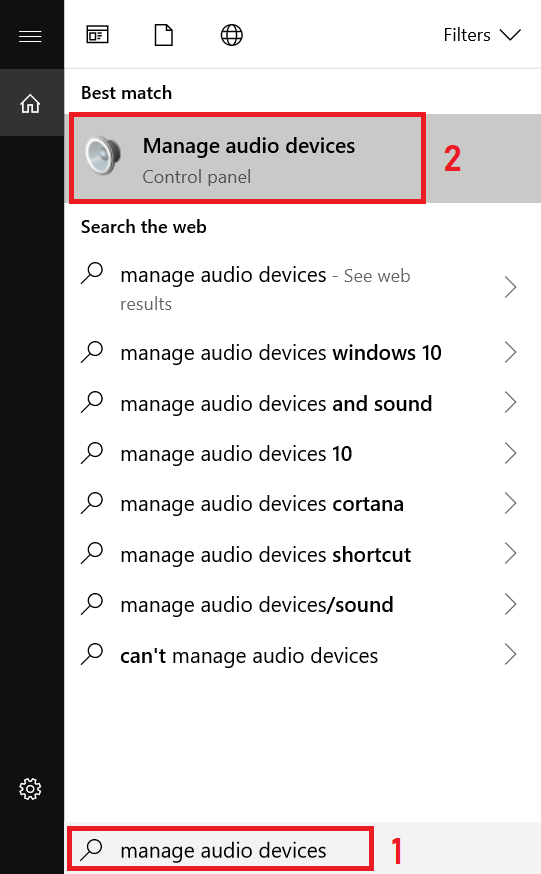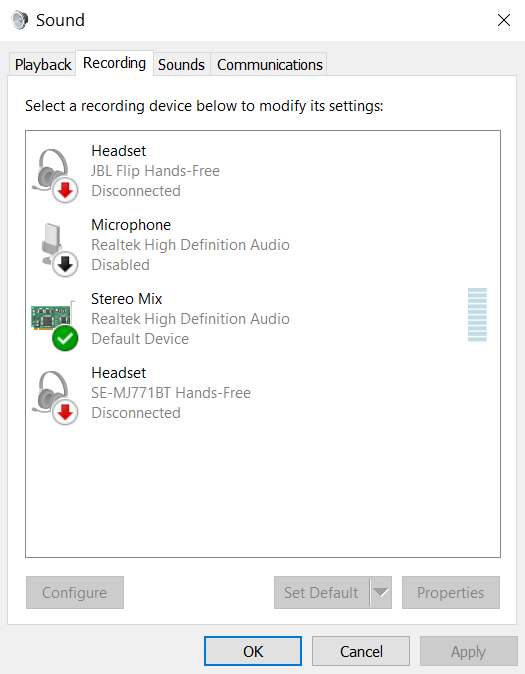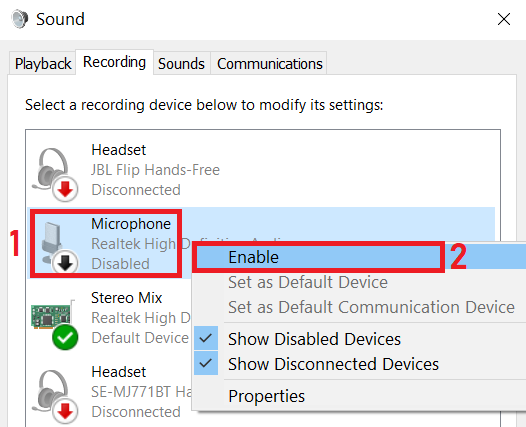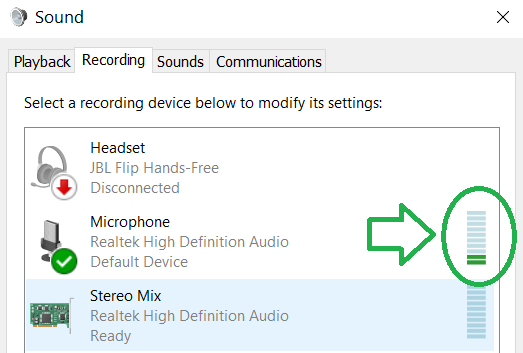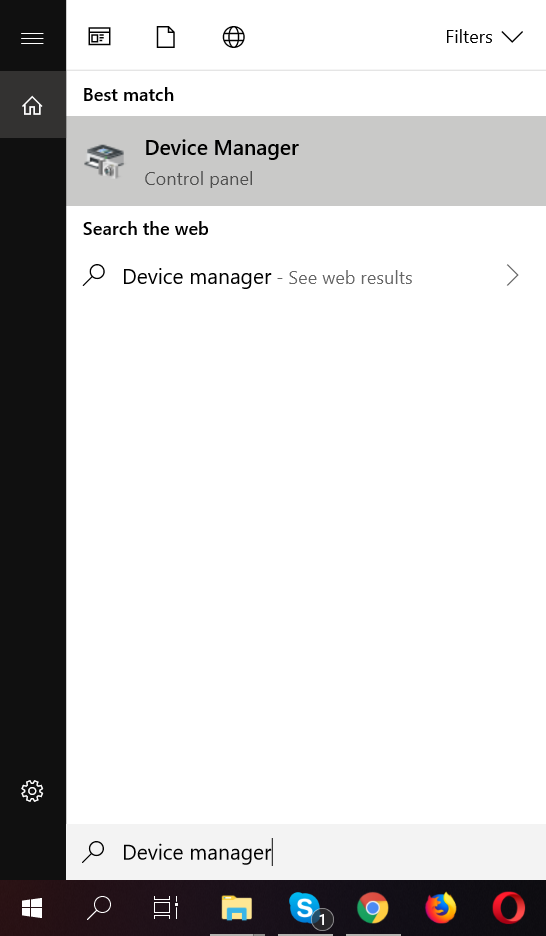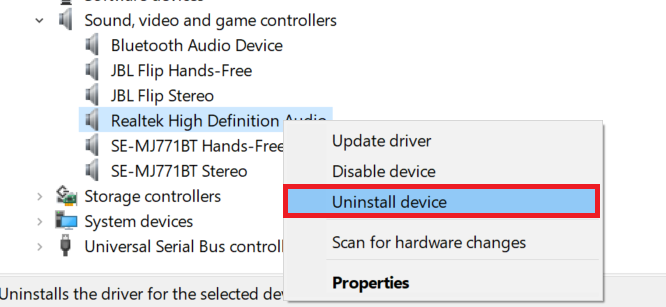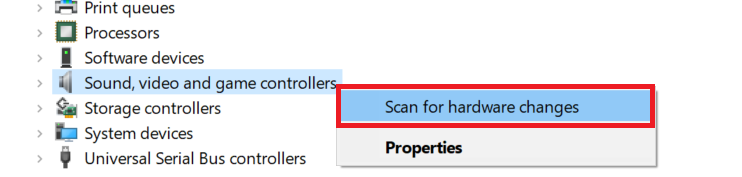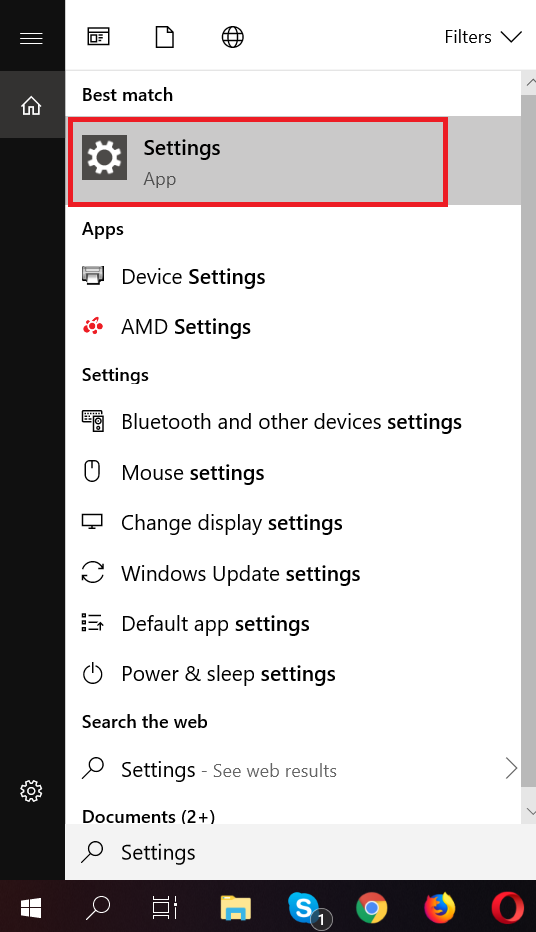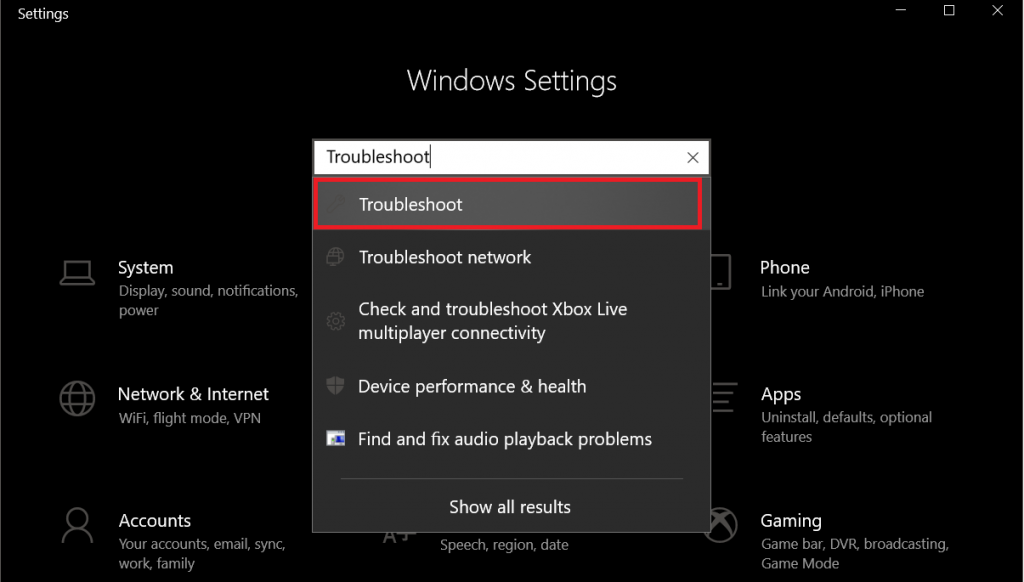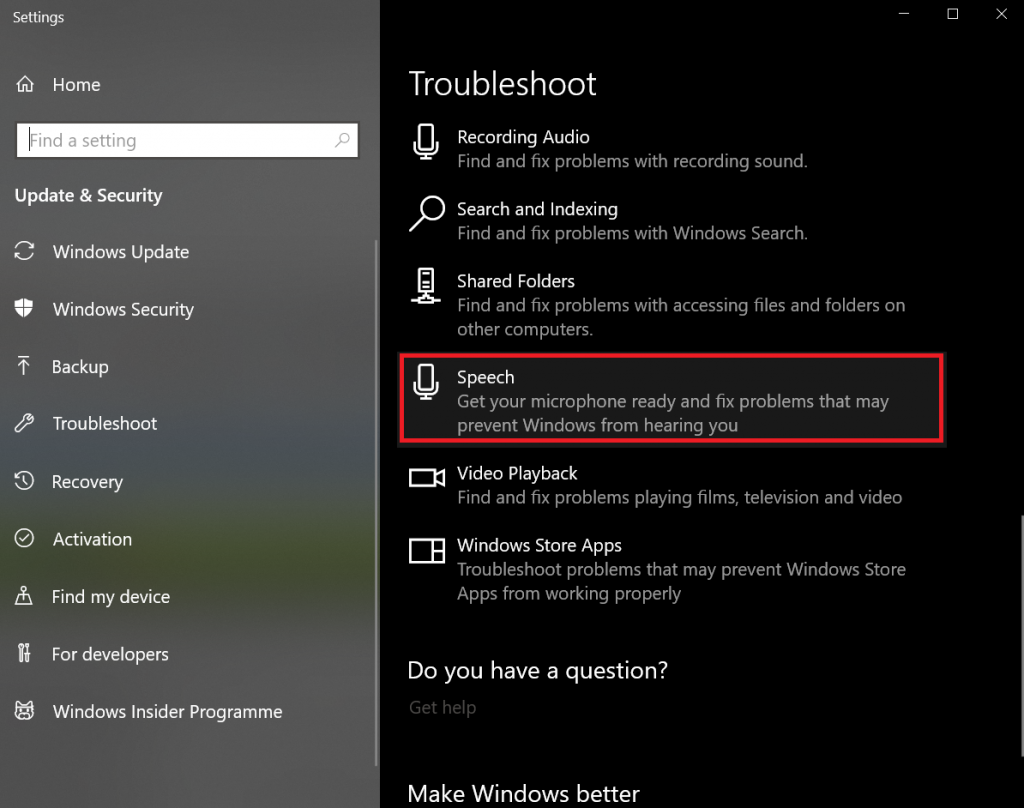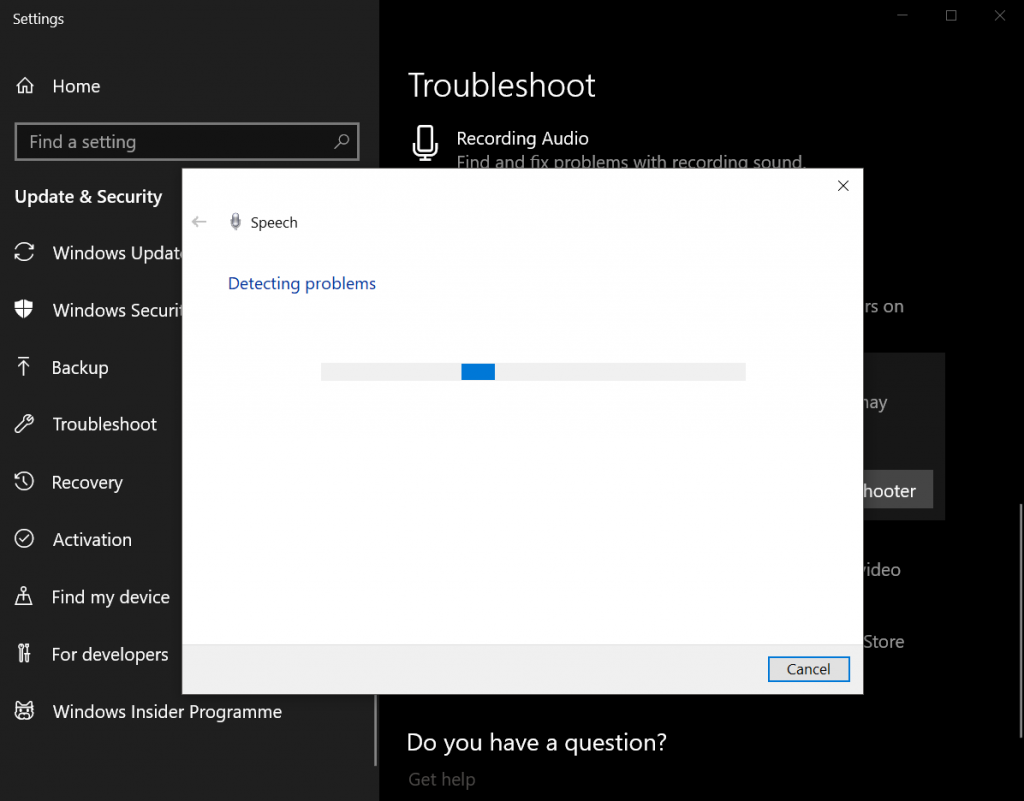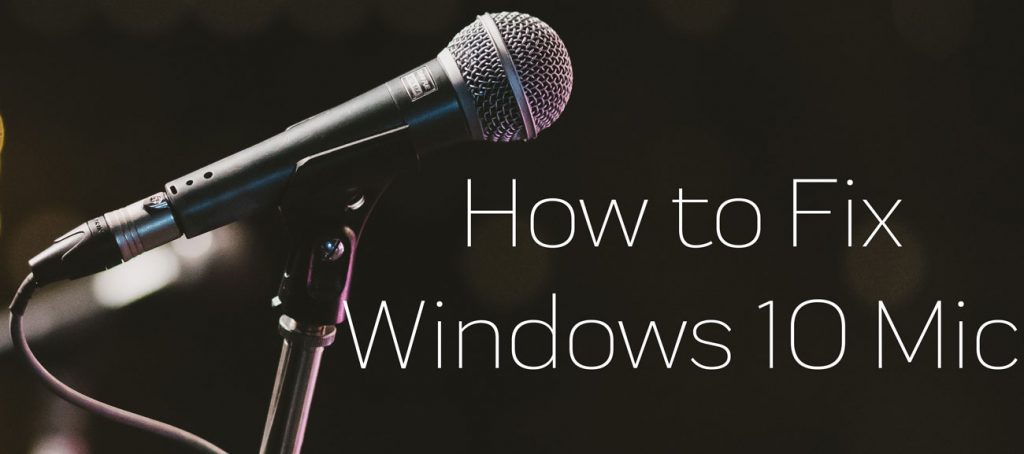 Wie das Mikrofon nicht funktioniert Fehler in Windows beheben 10? Wie stellen Sie sicher, dass Windows 10 Mikrofon hat immer auf? So aktivieren Mikrofon?
Wie das Mikrofon nicht funktioniert Fehler in Windows beheben 10? Wie stellen Sie sicher, dass Windows 10 Mikrofon hat immer auf? So aktivieren Mikrofon?
Dieser Artikel wurde erstellt, um Ihnen zu helfen, zu erklären, wie Ihr Mikrofon beheben. In der Regel, die meisten Betriebssysteme haben unterschiedliche Einstellungen Mikrofone zu deaktivieren und aktivieren, aber für dieses Tutorial werden wir auf Windows konzentrieren 10. Windows-Betriebssysteme erfordern oft Treiber Mikrofone aktivieren, aber mit dem Windows 10, die Treiber werden automatisch mit Updates heruntergeladen. Es gibt mehrere Dinge, die Ihr Mikrofon verursachen passieren kann aufhören zu arbeiten:
- Ein Programm auf Ihrem Computer installiert.
- Ein Virus die Kontrolle über Ihr Mikrofon.
- Sie stoppen it yourself.
- Ein Fehler mit den Audio-Treiber.
- Ein Hardware-Problem mit dem Mikrofon Ihres Computer.
So, bevor Sie die nachfolgenden Anweisungen befolgen, Sie müssen sicherstellen, dass Ihr Mikrofon funktioniert. Für Laptops, gibt es keine Möglichkeit, es zu überprüfen, da das Mikrofon selbst eingebettet, aber wenn Sie ein externes Mikrofon, Sie können versuchen, es auf einem anderen Windows-Rechner zu sehen, ob alles in Ordnung ist. Außer daß, um zu versuchen, das Mikrofon zu aktivieren, sollten Sie die folgenden Schritte aus.
Spy Hunter Scanner nur die Bedrohung erkennen. Wenn Sie wollen, dass die Bedrohung automatisch entfernt wird, Müssen sie die vollversion des anti-malware tools kaufen.Erfahren Sie mehr über SpyHunter Anti-Malware-Tool / Wie SpyHunter Deinstallieren
Wie Sie das Mikrofon in Windows aktivieren 10
Schritt 1: Öffnen Sie die Windows-Suche und geben Sie „Audiogeräte verwalten“ in der Bar. Folgendes sollte erscheinen:
Schritt 2: Gehen Sie auf die „Aufnahme“ Panel und suchen Sie „Mikrofon“ und ermöglichen es.
Schritt 3: Sie können das Mikrofon testen, indem es zu reden und zu sehen, ob die Bar auf der rechten Seite des „Mikrofon“ Symbol bewegen:
Wenn das Mikrofon aktiviert, funktioniert nicht
Im Fall ermöglicht das Mikrofon scheint keine Ergebnisse zu geben,, Sie können es Treiber neu zu installieren. Mit Windows- 10, dies kann durch die folgenden Schritte automatisch geschehen:
Schritt 1: Offene Suche und geben Sie „Geräte-Manager“ und öffnen.
Schritt 2: Gehen Sie zu Ihrem Mikrofon und rechten Maustaste darauf und klicken Sie dann auf „Deinstallieren“.
Schritt 3: Danach, Recht auf eine beliebige Stelle oder auf dem „Sound“ Kategorie und klicken Sie auf „Nach geänderter Hardware suchen“. Es sollte verlegen und installieren Sie Ihre Treiber.
Wie die Ratgebers verwenden, wenn alle oben genannten funktionieren nicht
Das Windows-Problemlöser ist immer ein gutes Instrument, die Probleme zu identifizieren oder beheben helfen kann. Gehen Sie folgendermaßen vor, um zu versuchen, die Problembehandlung mit Ihren Probleme zu beheben:
Schritt 1: Geöffnet "Einstellungen":
Schritt 2: Auf der Suchleiste von "Einstellungen" suchen nach „Problembehandlung“.
Schritt 3: On für „Speech“ search „Fehlerbehebung“ und suchen Sie
Wenn Sie auf „Run-Ratgeber“, die Anleitung zur Fehlerbehebung sollte die Suche nach Problemen beginnen. Seien Sie geduldig und wenn es fertig ist gelten alle Updates.